Creșteți sensibilitatea microfonului la radio pe Android. Microfonul nu funcționează. Sensibilitate scăzută a microfonului.
Probabil, mulți proprietari de smartphone s-au confruntat cu volumul volumului. De exemplu, nu eram mulțumit de două lucruri. Primul este sunetul liniștit al difuzorului cu un apel primit, iar al doilea este un sunet foarte puternic în căștile de la apelul de intrare.
Puțin despre cum este listată Android
Dacă nu este conectat nici un set de cască la gadgetul dvs. (căști, mâini libere etc.), atunci setările de volum vor fi singuri și, de îndată ce conectați setul cu cască - setările vor deveni diferite. Pentru o înțelegere generală, vă voi spune câteva exemple.
Exemplul 1. Ascultați muzică pe telefon, a inclus un difuzor puternic toata putereaȘi când conectați setul cu cască la acesta și porniți din nou difuzorul puternic, atunci volumul poate diferi (poate fi mai tare sau mai mic, în funcție de modelul telefonului sau versiunea firmware).
Exemplul 2. Vizionați căștile în volumul căștilor (adică volumul multimedia) plasat cu 40% și apoi după un timp aveți un apel primit, atunci volumul din căștile se va schimba pe volumul general, caz în care dumneavoastră poate obține o lovitură de sunet puternică pe urechi. Crede-mă, am subminat în mod repetat din canapea în astfel de cazuri, este faptul că programatorii au configurat bine modurile de volum.
Exemplul 3. Vorbiți la telefon și trebuie să intrați în modul difuzor și observați că difuzorul nu este atât de tare (sau invers), ca atunci când ascultați muzică; Sau partenerul a devenit rău pentru a vă auzi, acest lucru se datorează faptului că în moduri diferite, microfonul poate avea o sensibilitate diferită. De asemenea, atunci când setul cu cască este conectat în aceeași situație și porniți modul difuzor - din nou alte setări. Acesta este modul în care Android este condus de volum.
Cunoaște teoria
Deci, să ne uităm la ceea ce se poate face dacă aveți puțină piercing peste "meniul de inginerie".
Înainte de a face unele modificări, vă recomandăm să citiți pe deplin articolul și să înțelegeți și apoi să experimentați. De asemenea, luați o bucată de hârtie și scrieți toate valorile care stau în mod implicit, în cazul în care ceva nu merge bine. Puteți efectua meniul de inginerie utilizând set de telefon Camere: prescriem următoarele combinații pe el (figura 1):
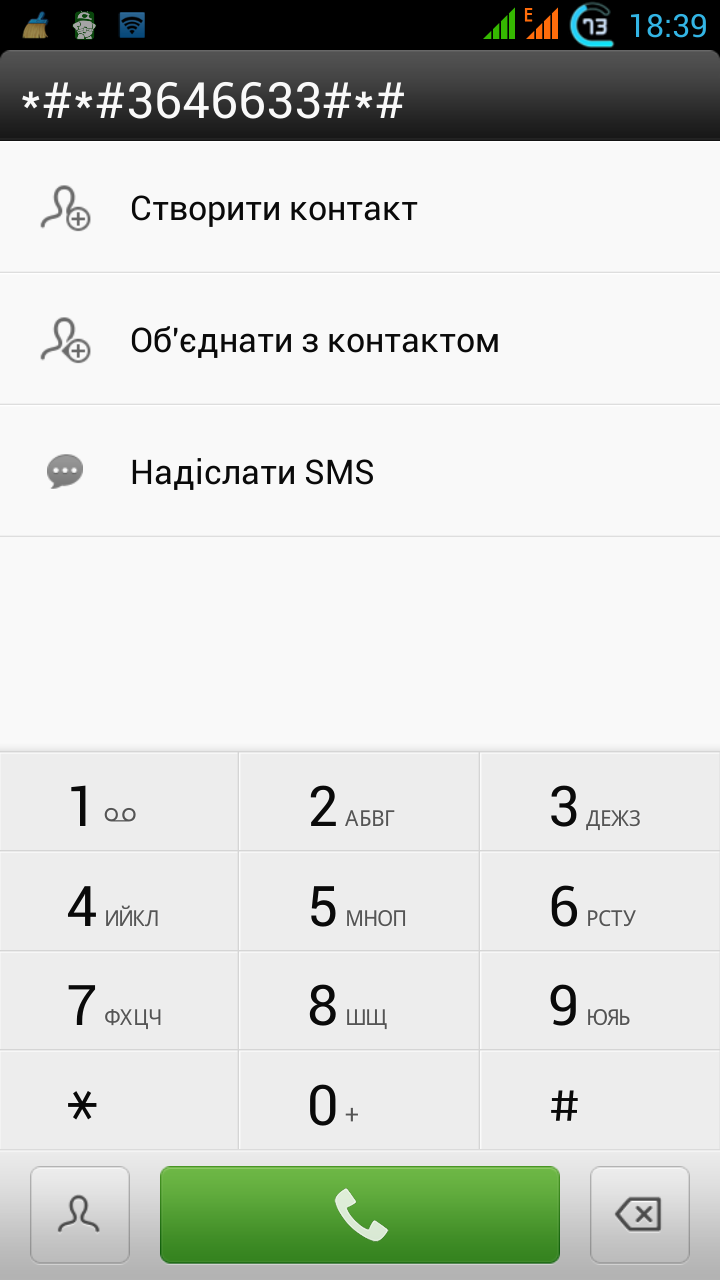
imaginea 1.
* # * Sau * # * # * - smartphone-uri bazate pe procesor MTK
* # * # * # * -Smartphone Samsung
# * # * # * # * # * # 8255 # * # * - HTC smartphone-uri
* # * # * - Smartphone-uri Sony
*#*#3646633#*#* – smartphone-urile zboară., Alcatel, Philips
* # * # * - Smartphone-uri Huawei
Felicitări, ați ajuns în meniul de inginerie (figura 2). Rețineți că meniu pe diferite telefoane poate diferi ușor în structură. Noi găsim secțiunea "Audio" și mergeți la el. După introducerea, vedem o grămadă de șiruri necunoscute (fig.3). Aici, ce înseamnă aceste moduri Android:
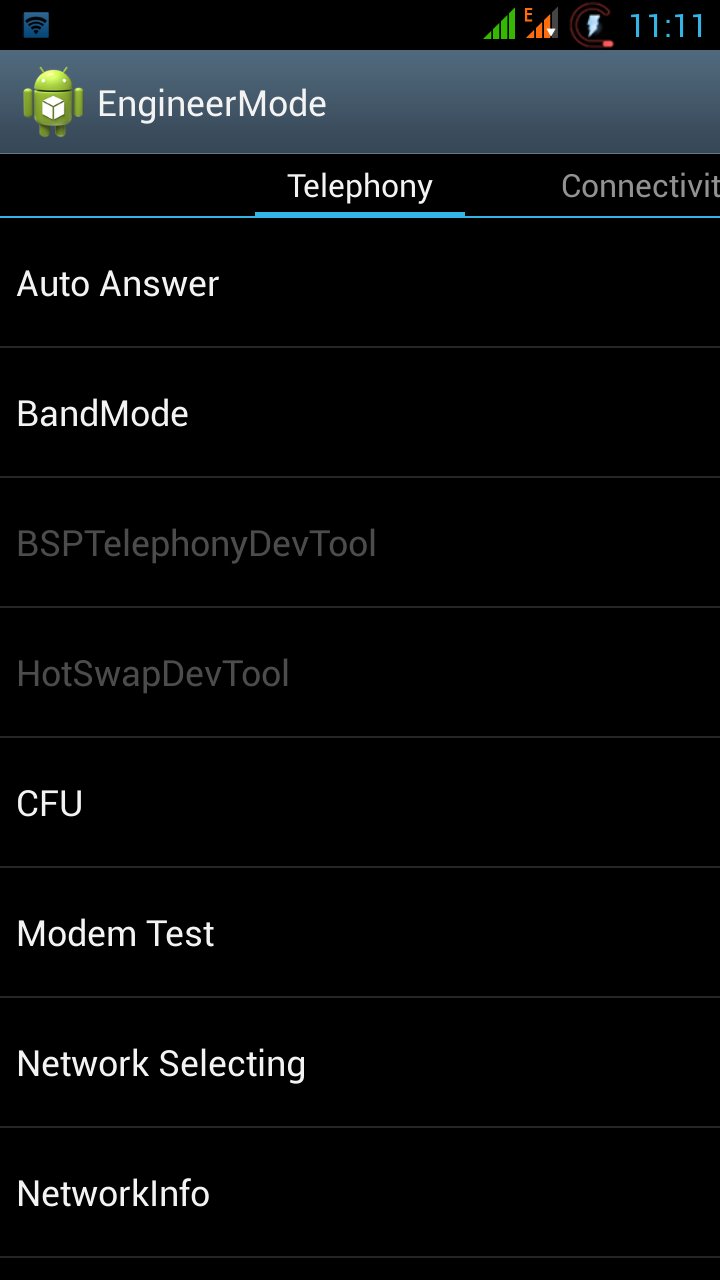
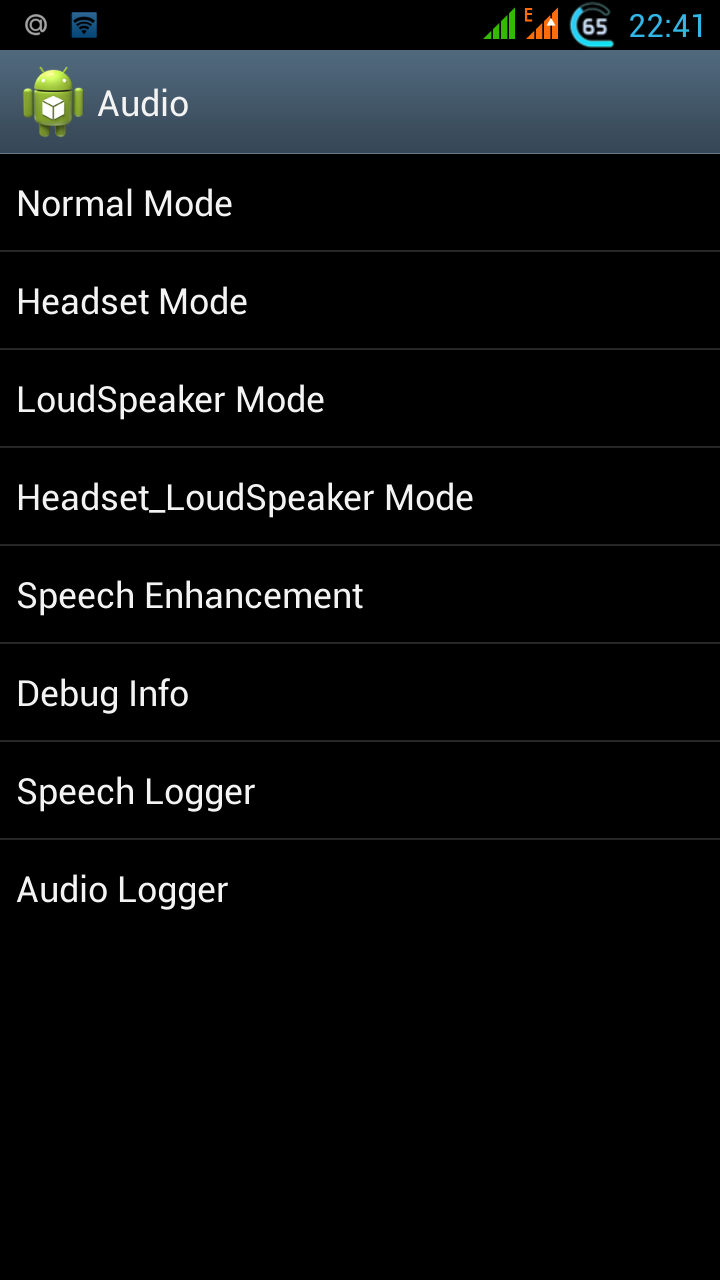
figura 2 Figura 3
— Mod normal. (Secțiunea Setări în modul normal sau normal) - un mod atât de activ când nimic nu este conectat la telefonul smartphone;
— Modul casti. (modul cască) - Acest mod este activat după conectarea căștilor sau a coloanelor externe;
— Modul de difuzor. (modul puternic) - este activat când nimic nu este conectat la inteligent și porniți o conexiune puternică în timp ce vorbiți la telefon;
— Modul headset_loudspaker. (modul de difuzor Când setul cu cască este conectat) - Acest mod este activat când conectați căști sau difuzoare externe la SMART și porniți o conexiune puternică în timp ce vorbiți prin telefon;
— Îmbunătățirea vorbirii (Modul de convorbire prin telefon) - Acest mod este activat în modul normal de a vorbi prin telefon și nu este conectat la acesta (setul cu cască, difuzoarele externe) și difuzorul nu este activat.
În ultimele trei secțiuni, este mai bine să nu călcați nasul:
— Debug informații. - nu este clar pentru ceea ce - informații despre backupul informațiilor sau despre depanarea acestuia;
— Logger de vorbire. - Nu am înțeles sfârșitul, cel mai probabil, logarea în timpul negocierilor sau în evidența discuțiilor. Dacă bifați caseta de lângă "Activați jurnalul de vorbire", apoi după finalizare apel telefonic În directorul rădăcină al cardului de memorie, sunt create fișiere adecvate. Numele și structura lor primesc următoarea formă: Wed_JUN_2014__07_02_23.vm (Wednesdand_2014__Time07_02_23.vm).
De ce să servesc aceste fișiere și cum pot veni la îndemână - incomprehensibil. Directorul / SDCARD / VOIP_DEBUGINFO (care este locația de stocare cu informații despre backup) - nu este creată automat dacă îl creați manual, apoi după conversație va rămâne goală.
— Logger audio. - nu software-ul rău pentru înregistrarea sunetului care acceptă cautare rapida, reproducere și salvați-o.
Dacă vă apropiați de aceste moduri cu mintea, puteți ajusta volumul smartphone-urilor android sau tablete așa cum doriți. Când introduceți oricare dintre moduri, viziunea dvs. va fi disponibilă diferite setări Volum (tip). Iată o listă de setări de bază pe care trebuie să le cunoașteți (figura 4):
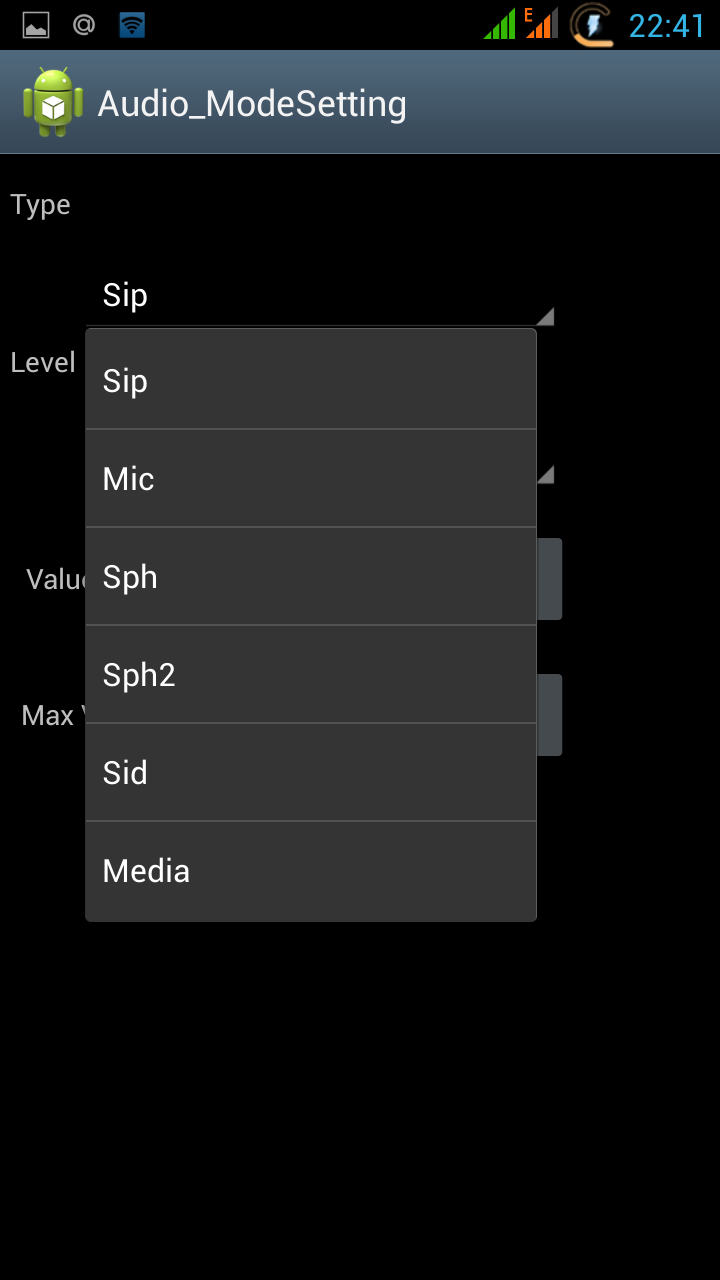
figura 4.
— ÎNGHIŢITURĂ.- Setări pentru apelurile pe Internet;
— Mic.- setări de sensibilitate la microfon;
— SPH - Setări speaker de conversație (că aplicăm în urechi);
— SPH2. - setările celui de-al doilea difuzor de conversație (nu îl au);
— Sid. - Sărind, când schimbăm acești parametri, în timpul negocierilor de pe smartphone-ul sau tableta dvs., vă puteți auzi în loc de interlocutor;
— Mass-media- stabilirea volumului multimedia;
— Inel - Setarea nivelului de volum apeluri primite;
— FMR. - Setări de volum Radio FM.
Apoi, sub elementul de selecție, este disponibil pentru noi o listă de niveluri de volum (nivelul) (fig.5). Pentru o mai bună înțelegere - astfel de niveluri 7, de la nivelul 0 la nivelul 6. Fiecare nivel corespunde unui singur "clic" cu privire la volumul volumului volumului smartphone-ului sau al tabletei. În consecință, nivelul 0 este cel mai liniștit nivel, iar nivelul 6 este cel mai puternic nivel al semnalului. Fiecare nivel vă puteți atribui valorile care sunt în valoare este de 0 ~ 255 celulă și nu trebuie să depășească intervalul de la 0 la 255 (cu cât este mai mică valoarea, cu atât sunetul este mai mic). Pentru a face acest lucru, trebuie să ștergeți valoarea veche din celulă, apoi introduceți un nou (dorit) și apăsați butonul "Setați" (cel de lângă celulă) pentru alocare (figura 6). Atunci când utilizați valori maxime, aveți grijă, deoarece difuzoarele pot produce sunete neplăcute neobișnuite sub formă de zgomot și alte efecte neplăcute.
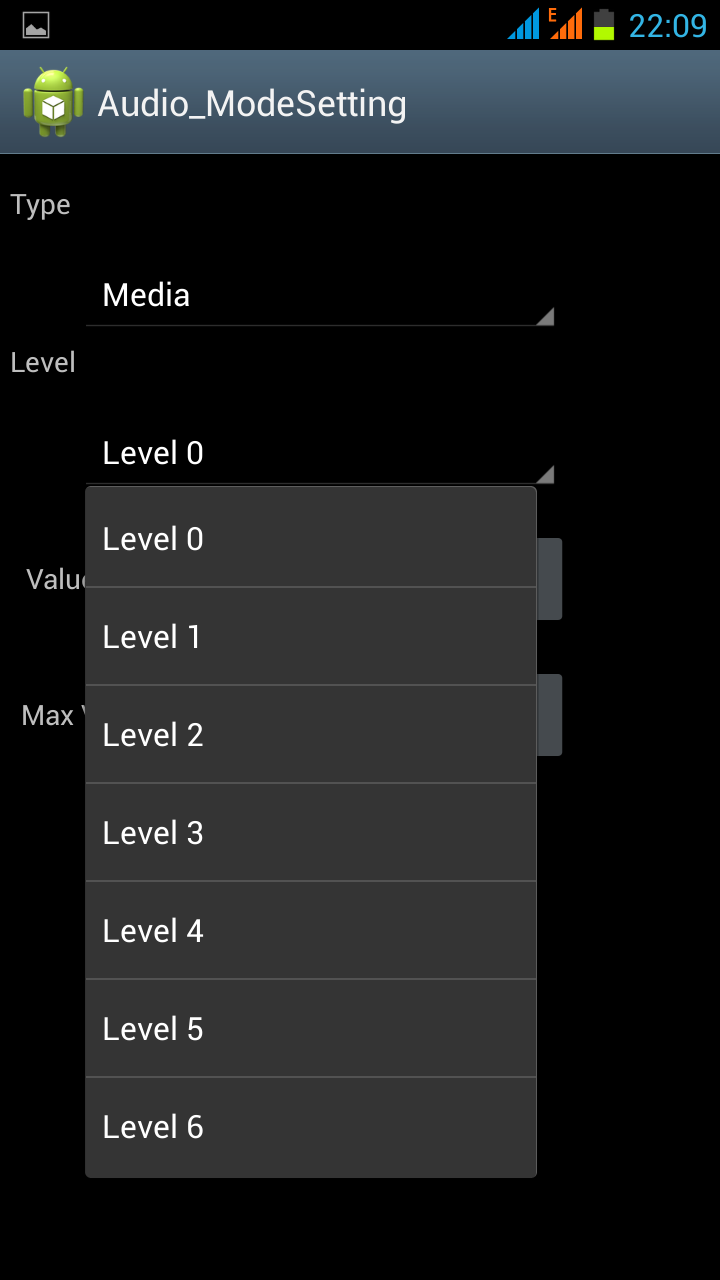

Editarea modurilor în meniul de inginerie
Exemplul 1. Cum să măriți volumul apelului primitor?
Pentru a face acest lucru, accesați meniul de inginerie, pentru a desena secțiunea "Audio", intrați în modul "Mode Difuzor" și selectați "Inel" din setările de volum - setarea apelului primit. Apoi, pentru a schimba valorile tuturor nivelurilor de semnale de schimbare (nivelul 0 - nivelul 6). De asemenea, pentru un efect mai mare, puteți crește valoarea maximului Vol. 0 ~ 160, dacă nu este maxim (am pus-155, cu o valoare mai mare, vorbitorul începe să "răgască").
Exemplul 2. Cum să ridicați volumul atunci când vorbiți la telefon? (Creșterea volumului lumii dinamicii mici pe care le aplicăm la ureche).
Din nou, intrăm în meniul de inginerie deja cunoscut, frecați secțiunea "Audio", mergeți la modul special "Modul Normal", selectați SPH în IT - Acest parametru este responsabil pentru schimbarea valorii tuturor nivelurilor de semnal în intervalul de la nivel 0 la nivelul 6. Instalați nivelul dorit pentru noi. În max vol. 0 ~ 160, puteți schimba, de asemenea, la o valoare volum mai mare.
Exemplul 3. Creșteți volumul și sensibilitatea microfonului vorbite al telefonului smartphone
Pentru a regla și a seta nivelul volumului necesar, precum și sensibilitatea microfonului de conversație, trebuie să mergeți la "Meniu de inginerie"\u003e "Audio"\u003e "Mod normal"\u003e Selectați setările de sensibilitate microfon și pentru toate nivelurile (nivel 0 - Nivelul 6) Atribimați una și, de asemenea, valoarea, de exemplu, 240. Acum interlocutorul ar trebui să vă audă mai bine.
Exemplul 4. Cum de a mări volumul de înregistrare a sunetului la timp Video?
Să presupunem că este nevoie de creșterea volumului înregistrării sunetului atunci când înregistrarea video, atunci meniu de inginerie Pentru difuzorul nostru (modul de difuzor), modificați setările de sensibilitate la microfon (MIC), măriți toate valorile la toate nivelurile (nivelul 0 - nivelul 6), de exemplu, setați 240 fiecare. Vă reamintesc că faceți clic pe butonul (set) - Reporniți gadgetul preferat și bucurați-vă.
Apropo, nu uitați să apăsați butonul "Setare" după fiecare editare a unui parametru specific. Această acțiune trebuie să remedieze și să accepte comanda dvs. In caz contrar, utilizatorul instalat Parametrii nu sunt activați. În plus, o anumită cantitate de dispozitive mobile necesită o repornire pentru a modifica modificările pentru a intra în vigoare (opriți și porniți dispozitivul).
Mult noroc în experimente, dacă ceva este incomprehensibil - scrieți în comentarii. Așteptăm răspunsurile de la dvs.
Coduri de tabel pentru introducerea meniului de inginerie
| smartphone-uri bazate pe procesor MTK | # * # * Sau * # * # 4646633 # * # * |
| Samsung | * # * # * # * # * Sau * # * # * # 8255 # * # * |
| HTC. | # * # * # * # * # * # 8255 # * # * |
| Huawei. | * # * Sau * # * # 14789632 # * # * |
| Sony. | # 4646633 # * # * sau * # * # * |
| Fly, Alcatel, Philips | *#*#3646633#*#* |
| Prestigio. | *#*#3646633#*#* |
| Zte. | *#*#4636#*#* |
Începeți înregistrarea video de pe ecranul monitorului. Semnat, începeți verificarea. Și în timpul inspecției, observați că în mijlocul videoclipului, sunetul microfonului dvs. a căzut la minim. Care este motivul? În această notă, vă voi spune cum să rezolvați această problemă.
Buna ziua. Cu problema descrisă mai sus, am fugit într-o înregistrare a cursului video. Din cauza acestei probleme, a trebuit să suprascrie aceeași lecție de aproximativ zece ori. De asemenea, am reinstalat programele care scriu video de pe ecran. Dar, în cele din urmă, am găsit, ce este această problemă.
Ar trebui să spun că folosesc sistem de operare Windows 10. Nu a verificat, poate în altele versiuni Windows. există acest set. Faptul este că există o astfel de setare care permite programe de partid Reglați volumul microfonului fără a vă întreba.
Acest lucru se întâmplă așa:
Începeți să scrieți video de pe ecranul monitorului și, în acest moment, sunteți activat, de exemplu, Skype. Skype are o astfel de setare care ajustează volumul microfonului. Deci, scrieți un videoclip, iar Skype a decis că volumul ar trebui redus și reduce. Acest lucru poate face nu numai Skype. Am acest "ac în roată" a introdus un editor audio pe care l-am pornit pentru a arăta cum să curățați sunetul din videoclip. Acest editor, de asemenea, nu este clar clarificat cu mine, a redus volumul microfonului. Ceea ce ma pus în rabie și uimire.
Căutam informații despre rețea, dar au fost oferite astfel de opțiuni, cum să dezactivați funcția de control al volumului skype.. Dar, în acel moment, Skype nu am fost instalat deloc, care ma bătut complet. Ei bine, în general, grăbindu-se în setări, am găsit încă această reglare rău.
Decizie.
- În tavă există un control al volumului. Trebuie să faceți clic pe el cu butonul drept al mouse-ului.
- Din lista care apare, trebuie să selectați "Dispozitive de înregistrare".
- O fereastră se va deschide în care doriți să selectați un microfon făcând clic pe acesta cu butonul stâng al mouse-ului.
- Apoi, faceți clic pe butonul "Proprietăți".
- Fereastra "Proprietăți: microfon" a fost deschisă. Faceți clic pe fila "Avansat".
- Iată această setare, numită "modul monopol". Scoateți marcajele din ambele casete de selectare: "Permiteți aplicațiilor să utilizeze dispozitivul în modul monopol" și "Asigurați prioritate aplicațiilor de regim monopol". Luați aceste casete de selectare.
Producătorii de laptop se salvează adesea pe microfoane și instalați rău. Din cauza a ceea ce interlocutorii nu vă pot auzi sau plângeți despre zgomotul terț. În acest articol, să încercăm să ne dăm seama cum să creștem sensibilitatea și volumul microfonului încorporat. Poate că unele setări vor ajuta. Dacă nu, opțiunea ideală este achiziționarea unui set cu cască de înaltă calitate (de la 1000 de ruble) și uitați de toate problemele.
Deci, apăsați tasta tastaturii și R.Pentru a deschide caseta de dialog " A executa". Apoi, introduceți comanda mmsys.cpl. și faceți clic pe butonul " O.K«.
Se deschide fereastra de setări de sunet. Du-te la fila " Record"În listă, selectați microfonul încorporat și deschideți proprietățile sale.

În proprietățile microfonului, mergeți la " Niveluri"Și setați volumul cu 100. Mai jos se adaugă un câștig de microfon: +10 dB sau +20 dB. Consolidarea maximă este mai bine să nu puneți, deoarece vocea dvs. va fi nefiresc. Interlocutorii vor fi neplăcuți să vă asculte!
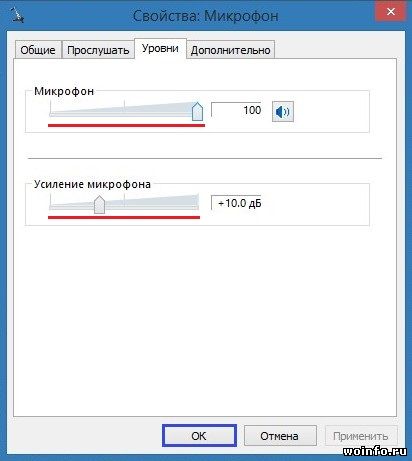
Și faceți clic pe butoane " aplica"Și" O.K»Pentru a confirma modificările efectuate. Acum încercați să testați microfonul, de exemplu, în Skype. Așa cum am scris mai sus, dacă această metodă nu a ajutat, înainte la magazin din spatele setului cu cască cu microfonul!
Dacă nu sunteți mulțumit de volumul microfonului, atunci este necesar să o măriți. Cum să o facă? Este vorba despre asta pe care o vom vorbi acum. De regulă, microfoanele profesionale nu sunt echipate cu propriile controale ale volumului, astfel încât volumul sonor crește cu un echipament suplimentar special care se conectează la microfon. Sub echipamentul se referă la un computer, amplificator și mixer. Acum, să vedem mai detaliat cum să creștem volumul microfonului. Pentru a face acest lucru, vom avea nevoie de: microfon, special. Echipamente și computer.
O creștere a volumului microfonului
Pentru a începe, este necesar să conectați microfonul la mixer, care la rândul său se conectează la amplificator și coloana, care transmite sunetul. Puteți controla sunetul utilizând o consolă de mixer. Pentru a verifica setările specificate, trebuie să mergeți la setările microfonului și să verificați parametrii de sensibilitate. Calitatea sunetului depinde de sensibilitate: ceea ce este mai jos, sunetul va fi mai rău. Dacă setarea de sensibilitate nu a ajutat la atingerea rezultatului dorit, trebuie să vă apropiați de setarea microfonului.
Înainte de a porni canalul microfonului, este necesar să eliminați cât mai mult volumul. Acum puteți porni canalul și creșteți volumul la mijloc sau peste media. Numai după aceea puteți începe reglarea volumului canalului, controlați în mod constant nivelul volumului pentru a regla volumul de pe difuzoare, regulatoarele pot fi găsite pe partea din spate a panoului lor (uneori pe față).
Dacă lucrați la un computer, puteți ajusta volumul utilizând setările de sunet. Pentru a face acest lucru, puteți face clic pe pictograma difuzorului cu butonul din dreapta al mouse-ului și selectați secțiunea "Mixer" (sau "Open Mixer Volum"). O altă metodă este reglabilă prin panoul de control. Acolo va trebui să selectați elementul "sunet" și să ajustați volumul. Dacă sunteți făcut cu toții, dar volumul este încă rău, atunci puteți verifica fișele și setările programului responsabil pentru comunicarea video și audio. În plus, nu interferează cu asigurarea faptului că setările indică corect exact dispozitivul care este conectat ca microfon.
Acum știți cum să adăugați un volum de microfon. Prin urmare, nu mai trebuie să ascultați și să tensionați zvonul - vă puteți bucura sunet calitativ pe volum adecvat.
După conectarea microfonului la computer, mulți utilizatori s-au confruntat cu faptul că microfonul lor scrie sunetul prea liniștit. Din fericire, această problemă este foarte ușor rezolvată de simplu. Acum veți învăța cum să măriți volumul microfonului utilizând setările sistemului Windows, precum și setările dvs. placă de sunet..
Creșteți volumul microfonului prin setările sistemului
Cea mai ușoară modalitate de a crește volumul microfonului este sistemic. Puteți accesa aceste setări în mai multe moduri. De exemplu, puteți să faceți clic dreapta pe pictograma difuzorului din bara de activități și selectați elementul de meniu "Dispozitive de înregistrare".
Creșteți volumul microfonului prin driverul cardului de sunet
De asemenea, puteți mări volumul microfonului prin panoul de control. Pentru a deschide acest panou de care aveți nevoie pentru a deschide "panoul managementul Windows."Și mergeți la secțiunea" Echipamente și sunet ". În această secțiune, puteți găsi panoul de control al plăcii de sunet.

În plus, panoul de control al plăcii de sunet poate fi deschis prin bara de activități.
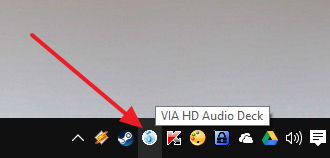
În panoul de control al plăcii de sunet trebuie să găsiți o secțiune cu setări de microfon.
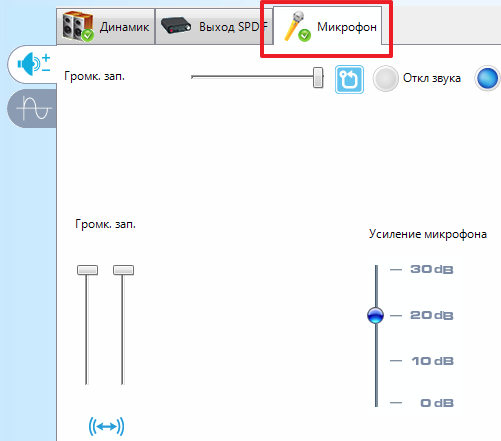
Va fi o creștere a volumului microfonului, precum și câștigul său.

Trebuie remarcat faptul că setările microfonului din panoul de control al plăcii de sunet se duplică complet sistematic setări Windows.. Aceasta este, dacă creșteți volumul microfonului în setările cardului audio, acesta crește automat în setările sistemului.
